Word自动编号不连续的原因有哪些
在使用word进行文档编辑时,自动编号功能能够帮助用户快速创建有序的列表。然而,有时用户可能会遇到自动编号不连续的问题,这不仅影响文档的专业性,还可能给读者带来困扰。本文将详细介绍word自动编号不连续的5种原因及相应的解决方法。
一、手动干预编号
手动更改编号项的值或在编号列表中手动插入、删除编号项,可能会破坏自动编号的连续性。例如,手动插入一个编号后,后续的编号可能会出现跳跃。
解决方法:
- 使用word的自动编号功能。选中需要编号的段落,点击“开始”选项卡中的“编号”按钮,选择合适的编号样式。
- 如果已经手动更改了编号,可以选中整个编号列表,然后重新设置自动编号样式,让word自动更新编号。
二、段落格式不一致
编号列表依赖于特定的段落格式来保持连续性。如果段落格式(如缩进、行距、段落间距等)被更改,可能导致编号列表的连续性被破坏。
解决方法:
- 选中编号列表中的所有项,确保它们的段落格式一致。
- 在“段落”对话框中,检查并设置统一的缩进、行距和段落间距等参数。
三、分节符或分页符的影响
分节符和分页符用于控制文档的布局和格式,但它们也可能对自动编号产生影响。特别是在分节符或分页符附近的编号列表中,设置不当可能导致编号不连续。
解决方法:
- 在word的“视图”选项卡中,勾选“显示/隐藏”组中的“标尺”和“段落标记”选项,找到分节符或分页符的位置。
- 根据需要调整分节符或分页符的位置和属性,或者删除不必要的分节符或分页符。
四、多级列表设置错误
多级列表功能允许用户创建嵌套列表,但如果多级列表的设置不正确,或者用户在编辑过程中不小心更改了多级列表的级别或样式,就可能导致编号不连续。
解决方法:
- 在“开始”选项卡中,找到“多级列表”按钮,选择“定义新的多级列表”选项,检查并设置每个级别的编号格式、缩进和字体等参数。
- 确保每个级别的编号都与文档中的实际内容相匹配,如果需要,可以手动调整级别或样式以恢复连续性。
五、文档损坏或格式冲突
文档损坏或格式冲突也可能导致自动编号不连续。这可能是由于文件保存不当、病毒攻击、系统崩溃等原因造成的。
解决方法:
- 尝试使用word的修复功能来恢复文档。打开word程序,点击“文件”选项卡,选择“打开”,定位到损坏的文档,点击“打开”按钮旁边的下拉箭头,选择“打开并修复”选项。
- 如果修复失败,可以尝试从备份中恢复文档或使用第三方恢复工具。
- 在日常使用中,定期备份文档是一个良好的习惯,可以防止文档损坏导致的问题。
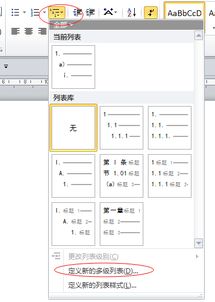
通过了解word自动编号不连续的5种原因及相应的解决方法,用户可以更有效地应对这一问题,提高文档的专业性和可读性。同时,定期备份文档和保持对细节的关注也是保护文档完整性和安全性的重要措施。









